Amazon Prime est l'une des plates-formes les plus connues qui offre de larges options aux téléspectateurs en matière d'émissions de télévision et de films. Heureusement, cela est accessible sur plusieurs appareils. Cela signifie que les gens n’ont plus besoin de sortir et de faire la queue dans les cinémas juste pour regarder.
Cependant, on pourrait rencontrer des difficultés en essayant d'assurer un streaming vidéo de haute qualité sur Amazon Prime, peut-être en raison d'une connexion Internet instable, etc. De plus, il doit y avoir des exigences à respecter pour télécharger du contenu pour un streaming hors ligne. Cela laisse alors la possibilité d'apprendre à enregistrer une vidéo Amazon Prime. C'est une excellente solution pour accéder au contenu de la plateforme à tout moment et n'importe où !
Cet article proposera des tutoriels liés à ce sujet. Alors, passez à la première section pour commencer à lire davantage.
Contenus : Partie 1. Puis-je enregistrer Amazon Prime Video ?Partie 2. Comment enregistrer une vidéo Amazon Prime avec OBS ?Partie 3. Comment enregistrer et convertir Amazon Prime Video en MP4 ?Partie 4. Comment télécharger Amazon Prime Video sur mobile ?Partie 5. En conclusion
Partie 1. Puis-je enregistrer Amazon Prime Video ?
Amazon est connu comme l'un des principaux fournisseurs de contenu de films et d'émissions. Pour garantir à ses utilisateurs la meilleure expérience de streaming, il a fourni un menu de téléchargement pour ses utilisateurs d'ordinateurs de bureau et d'appareils mobiles. Mais il convient de noter que cela ne sera disponible qu'une fois qu'un utilisateur sera abonné à l'un des Les forfaits payants d'Amazon Prime. De plus, il y a d’autres éléments à prendre en compte.
- Pour les abonnés, le contenu serait jouable uniquement sur l’application Prime Video.
- Les fichiers téléchargés seraient inaccessibles après un certain temps.
- Tous les appareils ne peuvent pas prendre en charge l'application Prime Video. Ainsi, même un abonné peut rencontrer des problèmes de compatibilité.
Ce qui précède se résume au point que le streaming hors ligne gratuit d’Amazon Prime ne peut être possible que si l’on trouve des solutions de contournement. Pour contourner les limitations et pouvoir accéder au contenu de la plateforme quand et où vous le souhaitez, découvrir comment enregistrer Amazon Prime Video pourrait être la clé. Heureusement, c'est possible. Mais bien sûr, gardez à l’esprit que les fichiers enregistrés seront utilisés uniquement à des fins personnelles, car une utilisation commerciale n’est pas autorisée et acceptable.
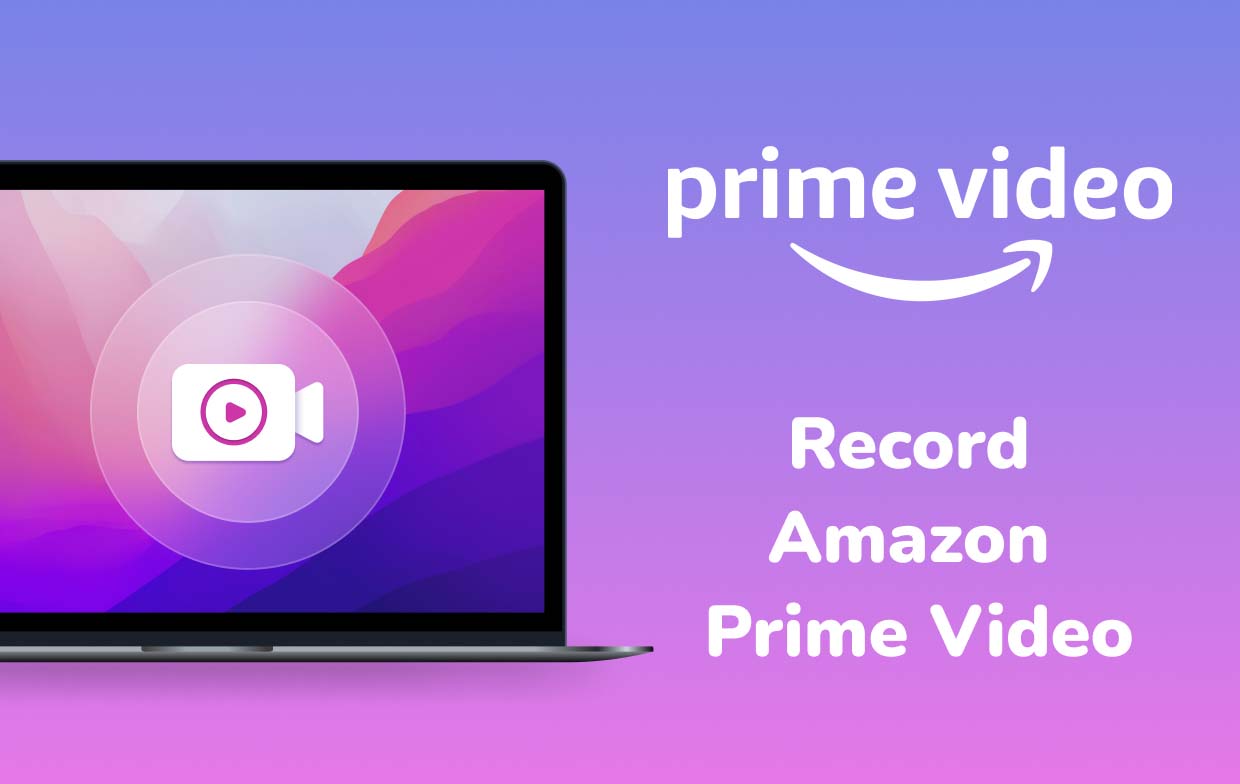
Partie 2. Comment enregistrer une vidéo Amazon Prime avec OBS ?
OBS Studio est un outil open source gratuit qui peut aider à l'enregistrement de tout contenu vidéo Amazon Prime. Il possède des fonctionnalités et des paramètres attrayants remarquables ainsi que des filtres disponibles qui peuvent être utilisés pour améliorer les fichiers de sortie. Il est capable d'enregistrer en HD ainsi que de diffuser en continu et prend en charge diverses plates-formes, pas seulement Amazon Prime.
Voici comment enregistrer Amazon Prime Video à l'aide de cet outil.
- Commencez par télécharger et installer ce logiciel sur votre PC.
- Une fois lancé, il y a déjà une « scène » par défaut. Si ce n'est pas le cas, appuyez sur le bouton « + ».
- Recherchez la case « Sources », puis le signe « + ». Les menus apparaîtront ensuite. Appuyez sur « Afficher la capture ». Sur la popup, mettez simplement un titre puis cliquez sur « OK ».
- Sélectionnez « Transformer pour s'adapter à l'écran ». Une fois prêt, appuyez sur « Démarrer l'enregistrement ».
- Rendez-vous sur la plateforme Amazon Prime Video, puis lisez le contenu spécifique à enregistrer.
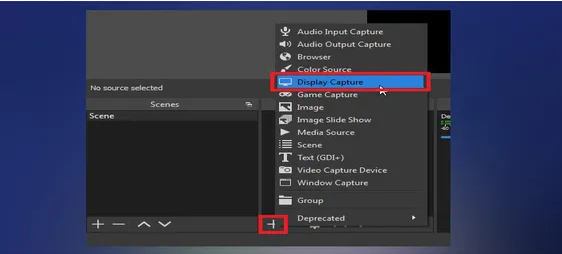
Une fois le processus d'enregistrement terminé, le fichier de sortie doit être sauvegardé sur son PC. Bien que cet outil soit assez bon pour répondre à vos besoins d'enregistrement d'écran, d'autres utilisateurs le trouvent un peu difficile à utiliser étant donné qu'il a une interface un peu complexe, surtout pour les utilisateurs novices.
Partie 3. Comment enregistrer et convertir Amazon Prime Video en MP4 ?
Des outils gratuits comme OBS pourraient être suffisants pour certains, mais d'autres continueraient probablement à chercher s'il existe encore d'autres meilleures façons d'enregistrer Amazon Prime Video. Comme toujours, il serait préférable d’envisager des logiciels professionnels. Pour découvrir le processus d'enregistrement d'écran le plus simple et le plus simple, des applications comme iMyMac Screen Recorder doit être utilisé. Qu’est-ce qui rend cet outil meilleur par rapport aux autres ?
Eh bien, cette application est en effet un outil d'enregistrement puissant qui permet de capturer une webcam et un écran haute définition. En plus, capturer du son est également possible et les utilisateurs ont la possibilité de configurer leurs préférences de paramètres audio à leur guise. Des fonctionnalités et fonctions de personnalisation, d'édition de base et d'annotation en temps réel sont également disponibles, ainsi que des menus pour prendre des captures d'écran ou lancer la webcam en cas de besoin.
L'enregistrement du contenu d'Amazon Prime et de ses activités à l'écran est facilement possible grâce à cette application en suivant le didacticiel ci-dessous.
Essai Gratuit Normal Mac M-Series Mac Essai Gratuit
- Complétez les besoins d'installation d'iMyMac Screen Recorder et procédez à son installation sur votre PC. Ouvrez-le juste après et sur l'interface principale, recherchez le menu « Enregistreur vidéo ».
- Si l'on décide de capturer uniquement l'écran, il faut appuyer sur le bouton « Écran uniquement ». Pour enregistrer également la caméra en même temps, appuyez simplement sur l'option « Écran et caméra ». Si la seconde est sélectionnée, la webcam sera automatiquement détectée par l'application. Sinon, cliquez sur « Revérifier ». Choisissez ensuite votre zone d'enregistrement préférée – « Plein », « Fenêtre » ou une taille personnalisée.
- Configurez vos préférences d'entrée audio en choisissant d'enregistrer à la fois le son du système et le microphone (en appuyant sur « Son du système et microphone »). Enregistrer n’importe lequel de ces deux-là est également une bonne chose. Appuyez simplement sur « Microphone » ou « Son du système ». Le menu « Aucun » est également disponible.
- Pour commencer à enregistrer la vidéo Amazon Prime sélectionnée, appuyez sur le menu « Démarrer l'enregistrement ». Si « Fenêtre » a été sélectionné auparavant, diverses fenêtres s'afficheront. Sélectionnez celui souhaité.
- Pour terminer, appuyez sur le menu rouge « stop ». Des options de pause et de redémarrage sont également disponibles en cas de besoin.
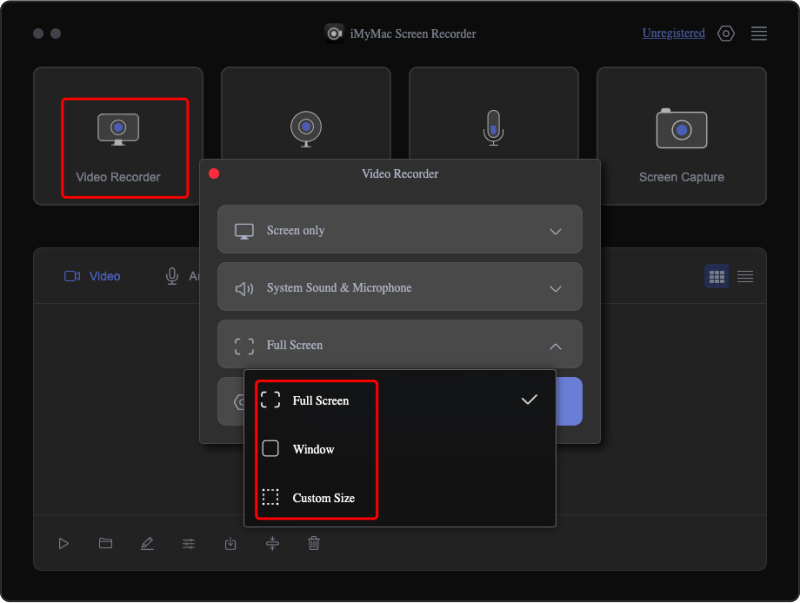
Le contenu Amazon Video enregistré peut désormais être sauvegardé sur son PC sous forme de fichiers MP4. Désormais, on peut commencer à diffuser les fichiers enregistrés quand on le souhaite sans penser aux limitations de visualisation.
Partie 4. Comment télécharger Amazon Prime Video sur mobile ?
Après avoir appris à enregistrer Amazon Prime Video à l'aide d'un outil professionnel (de la partie précédente), nous sommes sur le point de partager une astuce ou un guide supplémentaire que l'on peut utiliser pour télécharger Amazon Prime Video sur des appareils mobiles – Android et iPhone.
N'oubliez pas que vous ne pouvez utiliser le didacticiel ci-dessous que si vous avez souscrit avec succès à un forfait payant sur Amazon Prime. Pour les non-membres Prime, le téléchargement n'est pas possible, mais il est possible de recourir à d'autres méthodes pour conserver des copies du contenu Amazon Prime, comme l'enregistrement.
- Tout d'abord, il faut télécharger et installer l'application Amazon Prime Video sur son gadget mobile. On peut le trouver sur l'Apple Store et Google Play Store. Ensuite, lancez simplement l’application et connectez-vous à l’aide des informations d’identification de votre compte. Assurez-vous de saisir le nom d'utilisateur et le mot de passe corrects pour éviter les problèmes lors de la connexion.
- La prochaine étape à effectuer consiste à configurer les paramètres de téléchargement. Modifiez les menus selon vos préférences.
- Accédez au menu « Paramètres » sur votre iPhone ou votre appareil Android.
- Sur un iPhone, recherchez le menu « Streaming et téléchargement ». Sur un appareil Android, localisez l'option « Diffuser et télécharger ».
- Ensuite, sélectionnez l’option « Qualité du téléchargement ». Choisissez celui que vous souhaitez utiliser parmi les options disponibles.
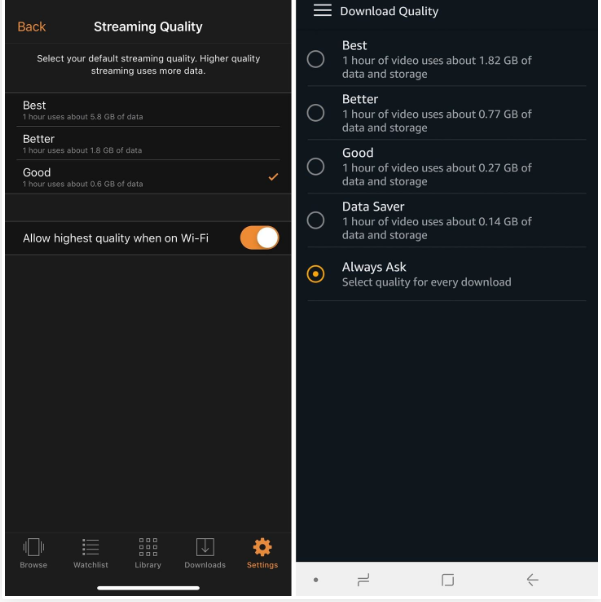
Notez que pour les utilisateurs d'iPhone souhaitant enregistrer Amazon Prime Video, il existe ce menu : "Autoriser la qualité la plus élevée en Wi-Fi". Si cette option est activée automatiquement, les fichiers téléchargés auront la meilleure qualité lorsqu'ils seront enregistrés sous la connectivité Wi-Fi. Pour les utilisateurs d’Android, en revanche, un menu « Toujours demander » est disponible et est toujours « activé » par défaut. Cela permet de vérifier ou de modifier la qualité définie à chaque fois que le téléchargement est effectué. De plus, il existe également d'autres fonctions liées au processus de téléchargement. Un exemple en est le menu « Télécharger sur Wi-Fi uniquement ». Cela peut être activé ou désactivé selon les préférences de l'utilisateur.
- Localisez le contenu spécifique à télécharger et appuyez sur son titre. Le bouton « Télécharger » doit être visible sur la « Page de description ». Si vous envisagez de télécharger ou de conserver une série au lieu d'un film, vous aurez la possibilité de sauvegarder tous les épisodes disponibles ou simplement de sélectionner ceux que vous souhaitez conserver et regarder hors ligne.
Partie 5. En conclusion
En réalité, certains utilisateurs trouveront le contenu d'Amazon Prime Video incomparable avec d'autres, ce qui les obligera à s'abonner à l'un des forfaits payants de la plateforme. Heureusement, ces abonnés ont la possibilité de télécharger des films et des émissions de télévision pour les visionner hors ligne, mais sous quelques limitations. Pour un usage personnel, si l'on souhaite visualiser le contenu d'Amazon Prime Video hors ligne sans forfait ni tracas, il pourrait être utile de s'appuyer sur d'autres solutions de contournement - l'une d'entre elles consiste à apprendre à enregistrer Amazon Prime Video. Heureusement, l'enregistrement d'écran peut désormais être facilement effectué à l'aide d'outils gratuits comme OBS et de programmes professionnels tels que iMyMac Screen Recorder.



